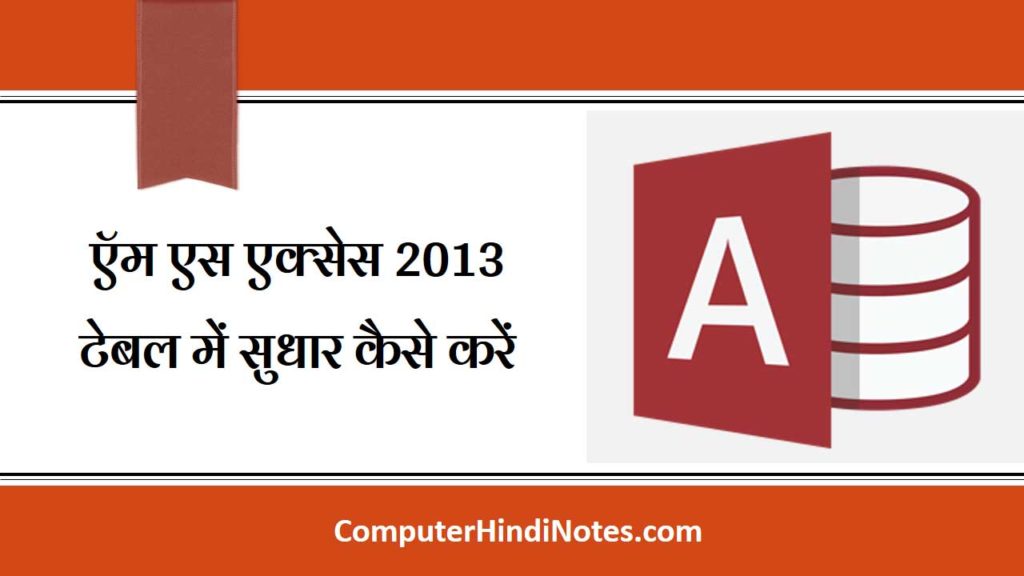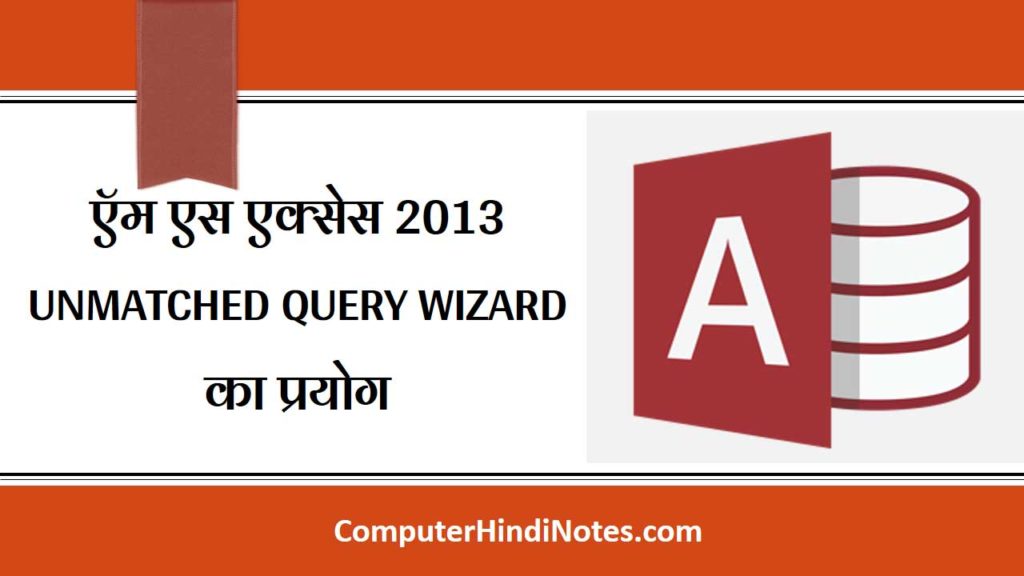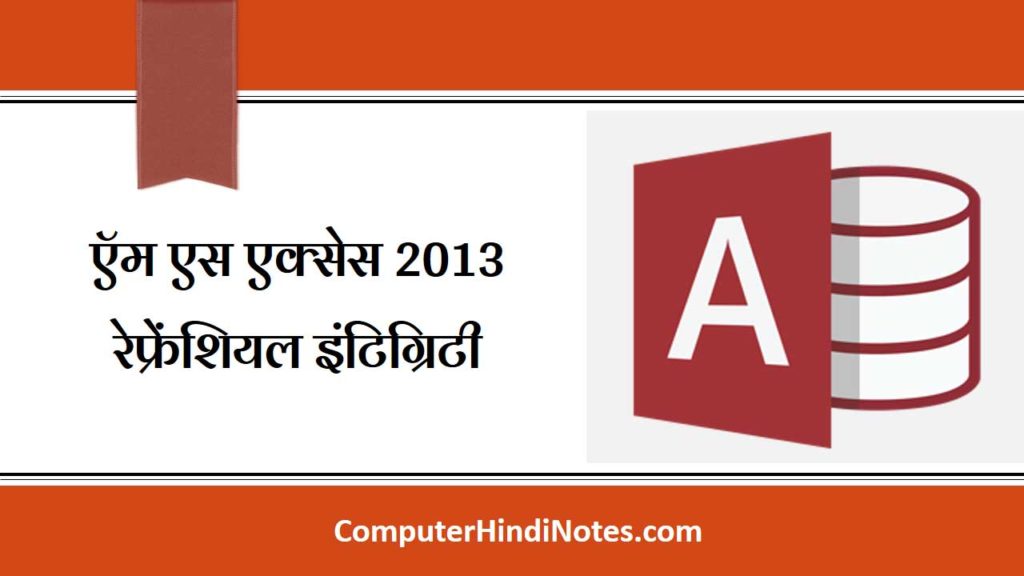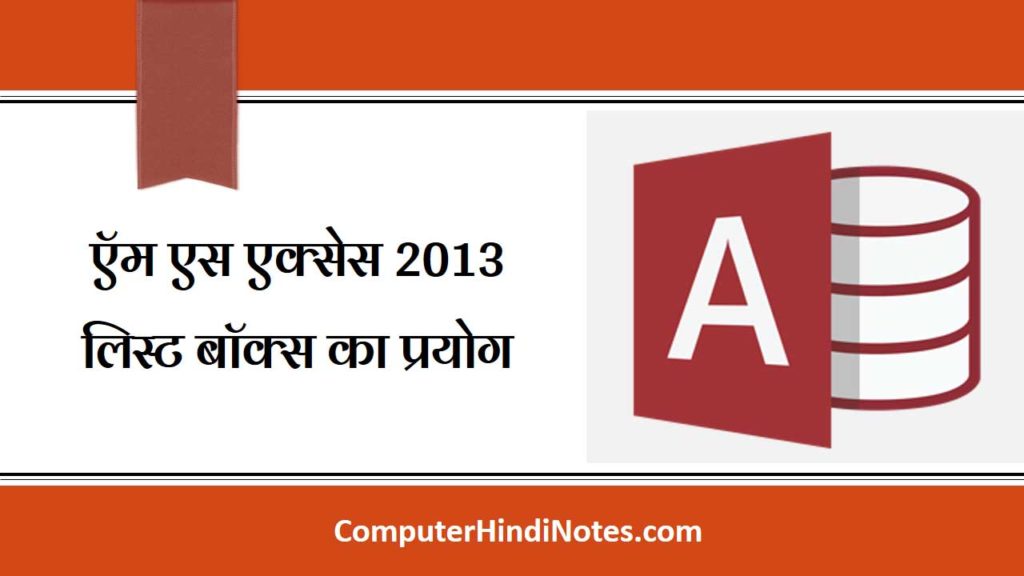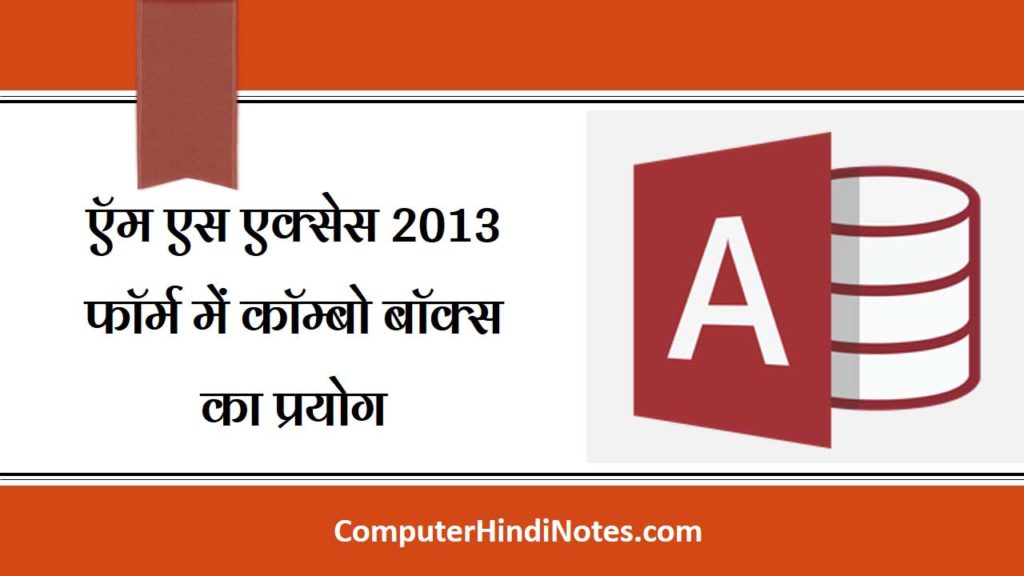एमएस एक्सेस 2013 में टेबल में सुधार कैसे करें
(Modify Table in MS Access 2013)
जब आप अपने डेटाबेस के साथ काम करते हैं तो आपको अपने डेटा को स्टोर करने वाली टेबल में कुछ बदलाव करने की आवश्यकता होती है। एक्सेस आपके डेटाबेस की जरूरतों के अनुसार आपकी टेबल में संसोधन करना आसान बनाता है।
किसी मौजूदा टेबल में नया फ़ील्ड कैसे जोड़ें (How to add a new field to an existing table)
- वांछित टेबल खोलें, फिर Header पर Click to Add पर क्लिक करें यदि आपके पास पहले से कई फ़ील्ड हैं, तो आपको इस विकल्प को देखने के लिए दाईं ओर स्क्रॉल करने की आवश्यकता हो सकती है।
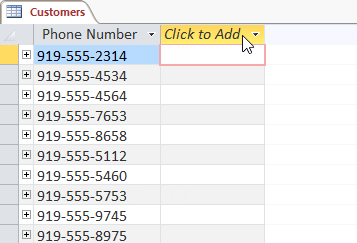
- एक ड्रॉप-डाउन मेनू दिखाई देगा। नए फ़ील्ड के लिए वांछित Data type का चयन करें।
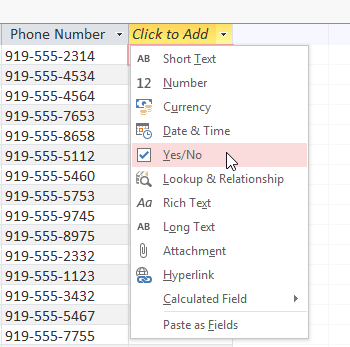
- अपने फ़ील्ड के लिए एक नाम टाइप करें, फिर एंटर कुंजी दबाएं।
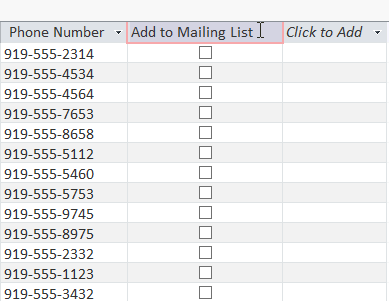
फील्ड कैसे स्थानांतरित करें (How to move a field)
- उस फ़ील्ड को ढूंढें जिसे आप स्थानांतरित करना चाहते हैं, फिर फ़ील्ड हेडर की पर अपने माउस को घुमाएं। कर्सर एक चार तरफा तीर बन जाएगा।
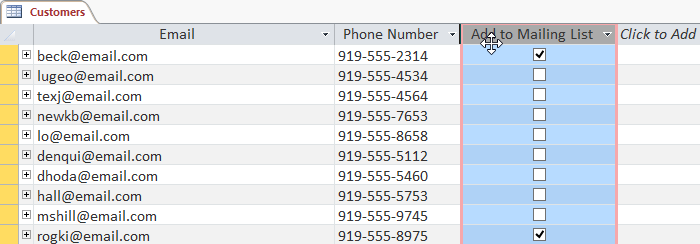
- फ़ील्ड को अपने नए स्थान पर क्लिक करके खींचें।
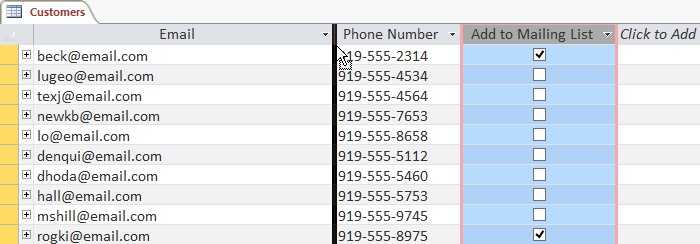
- माउस को छोड़ दें। फील्ड नए स्थान पर दिखाई देगा।
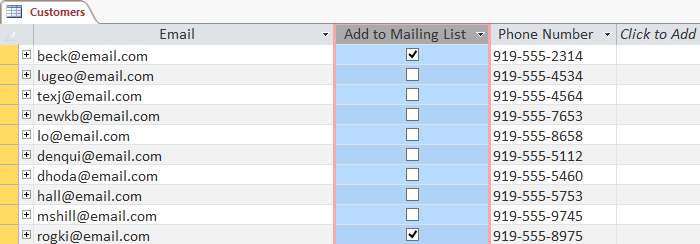
मौजूदा फ़ील्ड के लिए डेटा प्रकार कैसे बदलें (How to change the data type for existing fields)
- उस फ़ील्ड का चयन करें जिसका Data Type आप बदलना चाहते हैं।
- फ़ील्ड टैब पर स्थित Formatting group पर क्लिक करें फिर Data Type ड्रॉप-डाउन तीर पर क्लिक करें।
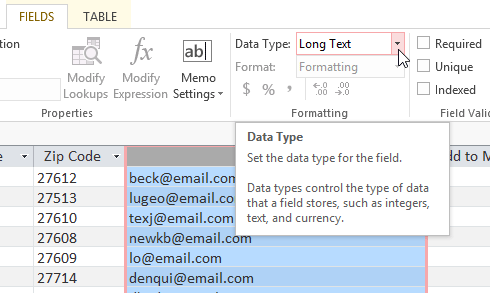
- वांछित Data Type का चयन करें।
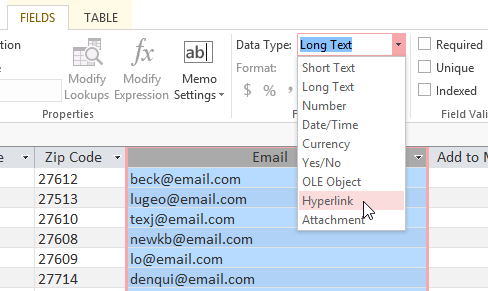
- फ़ील्ड Data Type बदल दिया जाएगा। आपके द्वारा चुने गए Data Type के आधार पर, आप अपनी जानकारी में बदलाव देख सकते हैं। उदाहरण के लिए, क्योंकि हम ईमेल फ़ील्ड के लिए Data Type को हाइपरलिंक पर सेट करते हैं, फ़ील्ड में सभी ईमेल पते अब क्लिक करने योग्य लिंक हैं।
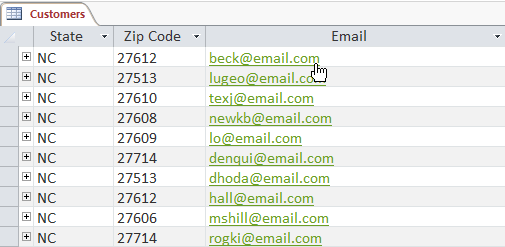
Field character limits
किसी फ़ील्ड के लिए character limit सेट करना इस नियम में कितने वर्ण-अक्षरों, संख्याओं, विराम चिह्न, और यहां तक कि रिक्त स्थान भी दर्ज किए जा सकते हैं। यह आपके रिकॉर्ड में डेटा को संक्षिप्त रखने में मदद कर सकता है और यूजरओं को डेटा को एक निश्चित तरीके से दर्ज करने के लिए भी मजबूर कर सकता है।
नीचे दिए गए उदाहरण में, कोई यूजर रिकॉर्ड दर्ज कर रहा है जिसमें पते शामिल हैं। यदि आप State फ़ील्ड में character limit को 2 पर सेट करते हैं, तो यूजर केवल दो वर्णों की जानकारी दर्ज कर सकते हैं।
किसी फ़ील्ड के लिए वर्ण सीमा कैसे सेट करें (How to set a character limit for a field)
- वांछित Field का चयन करें।
- Field Tab पर स्थित Properties group पर क्लिक करें|
- फ़ील्ड साइज बॉक्स में, फ़ील्ड में आप जो नंबर टाइप करना चाहते हैं वह नंबर टाइप करें|
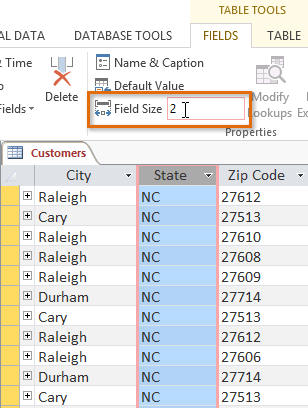
- टेबल को Save करें Field के लिए character limit निर्धारित की जाएगी।